小米无线鼠标蓝牙怎么连接电脑 小米蓝牙鼠标如何与电脑配对连接
更新时间:2023-10-22 13:45:47作者:xtang
小米无线鼠标蓝牙怎么连接电脑,当今科技的快速发展使得无线鼠标成为电脑使用者的首选之一,小米作为一家知名的科技公司,推出了一款便捷的无线蓝牙鼠标,为用户提供了更舒适的操作体验。小米无线鼠标蓝牙如何与电脑连接呢?在这篇文章中我们将为您详细介绍小米蓝牙鼠标的配对连接方法,让您能够轻松享受无线操作的便利。无论是办公还是娱乐,这款小米无线鼠标都能成为您的得力助手。
具体步骤:
1.长按鼠标模式键至蓝牙广播状态,蓝色指示灯亮的时候松手。如果指示灯频闪说明进入了蓝牙状态。

2.点击电脑“开始菜单”进入“设置”。
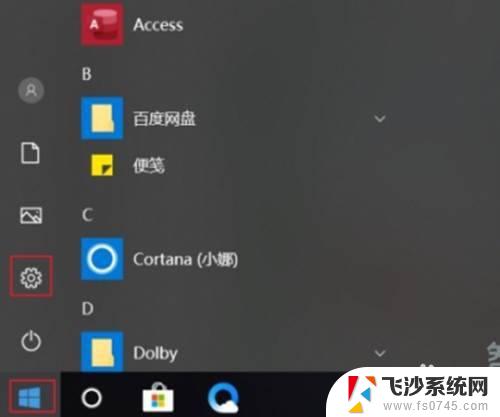
3.点击“设备”,进入蓝牙功能界面。
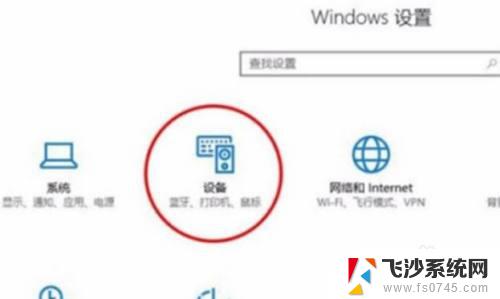
4.打开蓝牙,找到“MiMouse”设备。
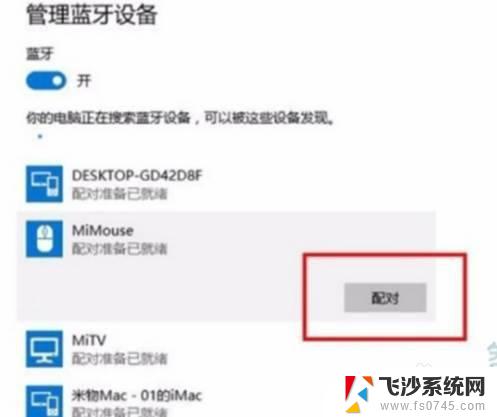
5.点击“配对”即可连接。
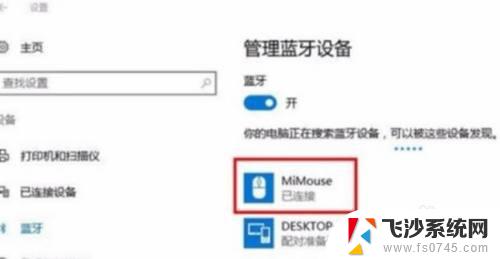
以上是关于如何将小米无线鼠标连接到电脑的全部内容,如果您遇到类似的问题,可以按照小编的方法进行解决。
小米无线鼠标蓝牙怎么连接电脑 小米蓝牙鼠标如何与电脑配对连接相关教程
-
 小米的蓝牙鼠标怎么连接电脑 小米蓝牙鼠标连接电脑教程
小米的蓝牙鼠标怎么连接电脑 小米蓝牙鼠标连接电脑教程2024-04-12
-
 小米蓝牙鼠标连不上电脑 如何在电脑上连接小米蓝牙鼠标
小米蓝牙鼠标连不上电脑 如何在电脑上连接小米蓝牙鼠标2023-09-13
-
 联想小新蓝牙鼠标如何与电脑配对 联想小新鼠标蓝牙连接步骤
联想小新蓝牙鼠标如何与电脑配对 联想小新鼠标蓝牙连接步骤2024-02-29
-
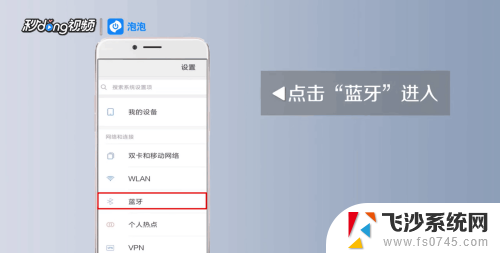 小米蓝牙耳机没有盒子怎么连接 小米蓝牙耳机如何与手机配对连接
小米蓝牙耳机没有盒子怎么连接 小米蓝牙耳机如何与手机配对连接2024-05-12
- windows怎么连蓝牙鼠标 电脑如何配对蓝牙鼠标
- 电脑的蓝牙鼠标怎么连接 电脑蓝牙鼠标连接方法
- windows蓝牙鼠标怎么连接 如何连接蓝牙鼠标到电脑
- bluetooth鼠标怎么连接 如何将蓝牙鼠标与电脑连接
- 电脑连蓝牙鼠标 笔记本电脑蓝牙鼠标连接教程
- 小米音响能连电脑吗 小米音响如何通过蓝牙连接电脑
- 电脑如何硬盘分区合并 电脑硬盘分区合并注意事项
- 连接网络但是无法上网咋回事 电脑显示网络连接成功但无法上网
- 苹果笔记本装windows后如何切换 苹果笔记本装了双系统怎么切换到Windows
- 电脑输入法找不到 电脑输入法图标不见了如何处理
- 怎么卸载不用的软件 电脑上多余软件的删除方法
- 微信语音没声音麦克风也打开了 微信语音播放没有声音怎么办
电脑教程推荐
- 1 如何屏蔽edge浏览器 Windows 10 如何禁用Microsoft Edge
- 2 如何调整微信声音大小 怎样调节微信提示音大小
- 3 怎样让笔记本风扇声音变小 如何减少笔记本风扇的噪音
- 4 word中的箭头符号怎么打 在Word中怎么输入箭头图标
- 5 笔记本电脑调节亮度不起作用了怎么回事? 笔记本电脑键盘亮度调节键失灵
- 6 笔记本关掉触摸板快捷键 笔记本触摸板关闭方法
- 7 word文档选项打勾方框怎么添加 Word中怎样插入一个可勾选的方框
- 8 宽带已经连接上但是无法上网 电脑显示网络连接成功但无法上网怎么解决
- 9 iphone怎么用数据线传输文件到电脑 iPhone 数据线 如何传输文件
- 10 电脑蓝屏0*000000f4 电脑蓝屏代码0X000000f4解决方法